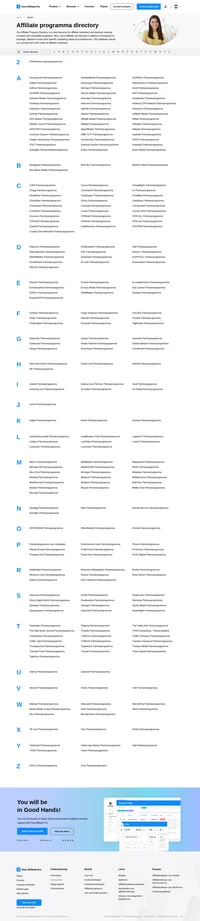ReCharge (BigCommerce) integration
Met het ReCharge-platform kunt u terugkerende abonnementsproducten toevoegen aan uw BigCommerce-winkel. In deze handleiding wordt uitgelegd hoe u ReCharge integreert met Post Affiliate Pro om deze terugkerende betalingen bij te houden.
De BigCommerce-integratie bestaat uit meerdere stappen aan beide kanten. Eerst moet u een API-token maken in uw ReCharge-account en deze instellen in uw Post Affiliate Pro-account. Voeg vervolgens een trackingcode toe aan de ReCharge-bedankpagina en plaats een trackingcode voor klikken in de voettekst van uw BigCommerce-winkel.
Een API-token maken
Configureer ReCharge webhook afhandel plug-in
Bewerk uw bedankpagina
<script id="pap_x2s6df8d" src="https://URL_TO_PostAffiliatePro/scripts/trackjs.js" type="text/javascript"></script>
<script type="text/javascript">
PostAffTracker.setAccountId('Account_ID');
var discountMultiplier = 1 - {{total_discounts}} / ({{subtotal_price}} + {{total_discounts}});
{% for item in line_items %}
var itemPrice = {{item.price}} * {{item.quantity}};
var sale{{ loop.index }} = PostAffTracker.createSale();
sale{{ loop.index }}.setTotalCost(itemPrice * discountMultiplier);
var subscriptionId = '{{item.subscription_id}}';
if (subscriptionId != '') {
sale{{ loop.index }}.setOrderID(subscriptionId);
} else {
sale{{ loop.index }}.setOrderID('{{id}}({{ loop.index }})');
}
sale{{ loop.index }}.setProductID('{{item.product_id}}');
sale{{ loop.index }}.setCoupon('{{discount_code}}');
{% endfor %}
PostAffTracker.register();
</script>
Als u de naam of het emailadres van de klant wilt bewaren, kunt u de volgende regels toevoegen:
sale{{ loop.index }}.setData1('{{email}}');
sale{{ loop.index }}.setData2('{{first_name}} {{last_name}}');onder de regel:
sale{{ loop.index }}.setCoupon('{{discount_code}}');Kliktracking
Ontdek hoe u Post Affiliate Pro kunt integreren met toonaangevende e-commerce platformen zoals 11 eShop, 1ShoppingCart, en 2Checkout voor verbeterde conversietracking en partnerrapportage. Start een gratis account en optimaliseer uw online verkoop- en marketingstrategieën eenvoudig. Bezoek nu om meer te leren over onze uitgebreide integratiemogelijkheden en begin met het vergroten van uw online succes!
Ontdek de uitgebreide Affiliate Programma Directory bij Post Affiliate Pro en verdien extra inkomsten in de media- en marketingindustrie. Verken talloze partnerprogramma's met specifieke commissiestructuren, promotiemateriaal en gratis proefperiodes van 14 dagen. Start vandaag nog en maximaliseer uw verdiensten!